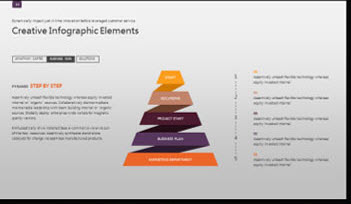
这个图的难点在于螺旋的部分如何绘制,给大家演示一下制作部分。
首先第一步,绘制一个等腰三角形,
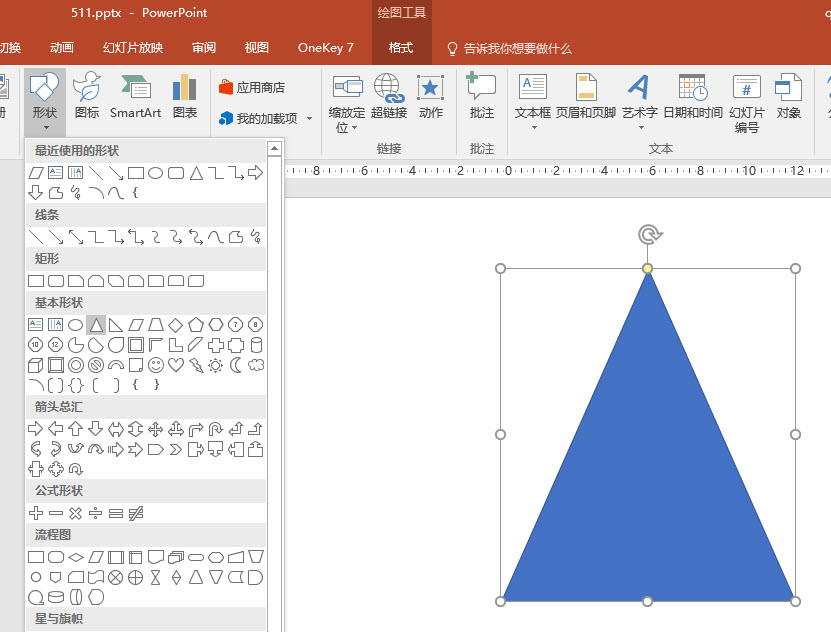
接着绘制长方形,按住ctrl+shift+拖拽鼠标,复制一个,然后按F4,进行快速等距复制。
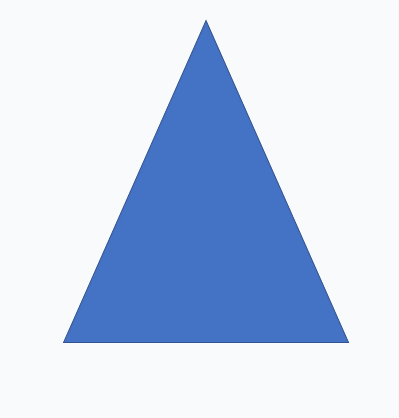
全选后,在格式-组合形状-拆分。进行拆分。看动图操作:
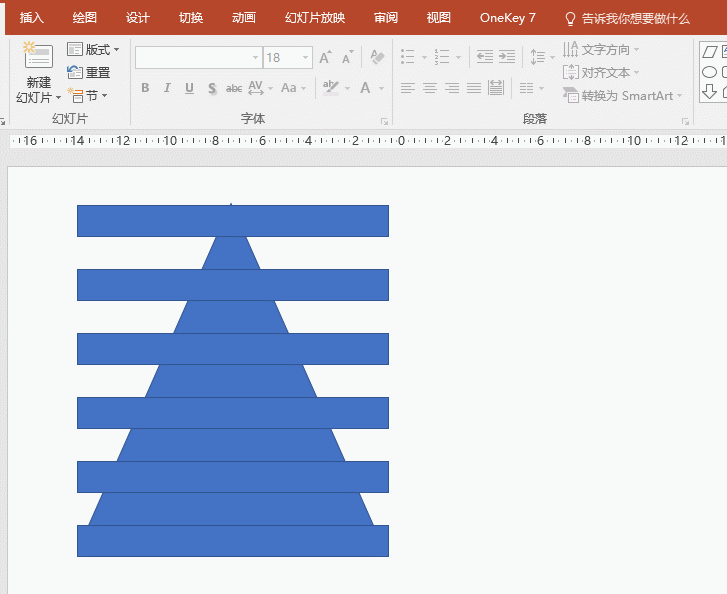
拆分后删除多余的图形部分。
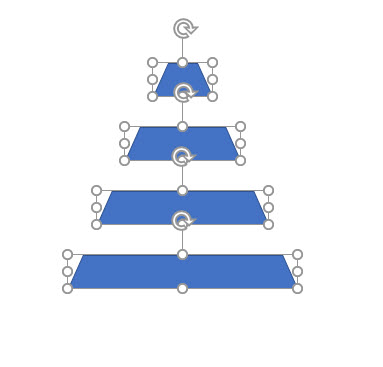
接下来也是本例的难点,绘制螺线部分,用任意多边形进行绘制,需要注意任意多边形的落脚点。看动图操作:
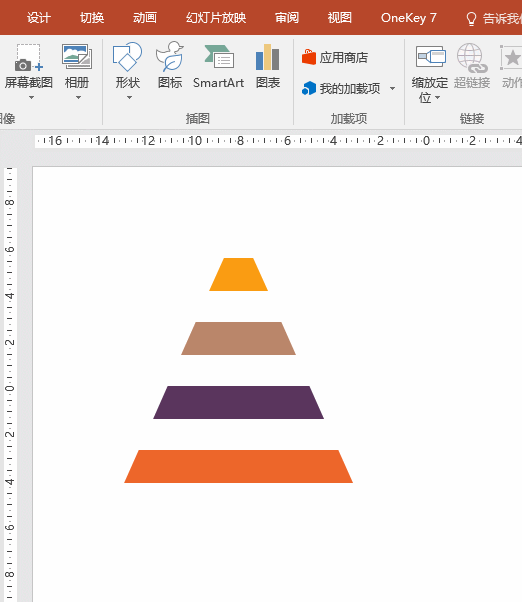
按上图的多边形落脚点,可以其他几层,螺旋部分。

设置好颜色后,将其置于底层,即可完成螺线金字塔的设计。最终效果如下:
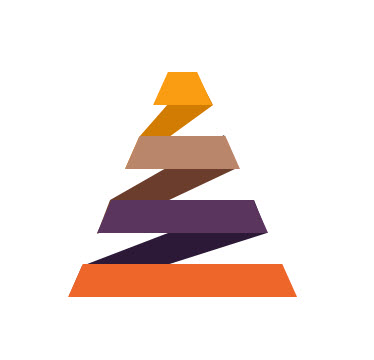
总结:还是那句话,学会观察复杂图形的拆分效果,利用图形“组合”出你需要的图形。
